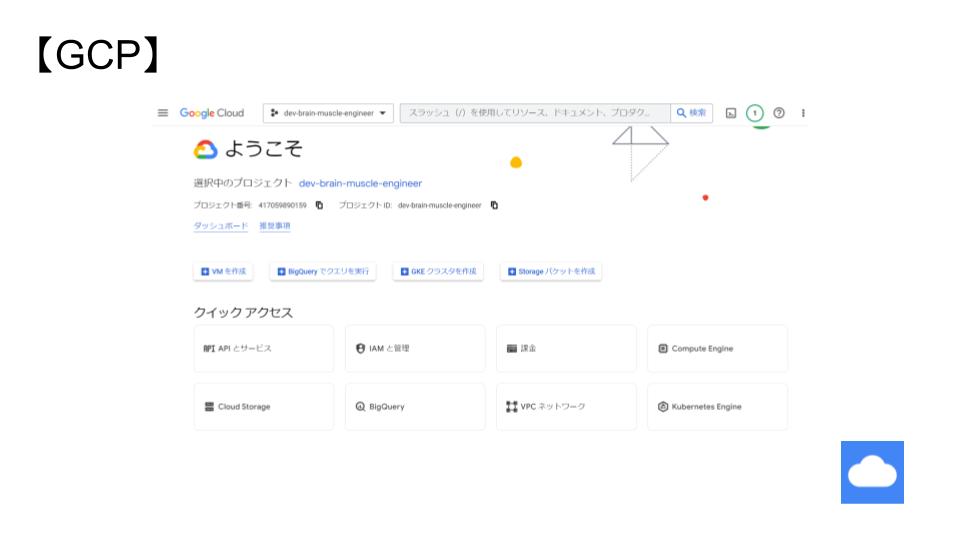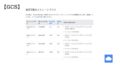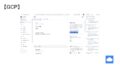Google Compute Engine(GCE)や Google Cloud Storage(GCS)などのGoogle Cloudリソースを使うためにはプロジェクトを作成する必要があります.
すべてのCloudリソースは1つのプロジェクトに所属します.
今回はGoogle Cloud Platform(GCP)でプロジェクトを作成する方法について紹介します.
プロジェクトを作成する
Google Cloud コンソールのリソース管理ページへ移動します.
リソース管理ページではプロジェクトの作成や管理ができます.
「プロジェクトを作成」をクリックしましょう!
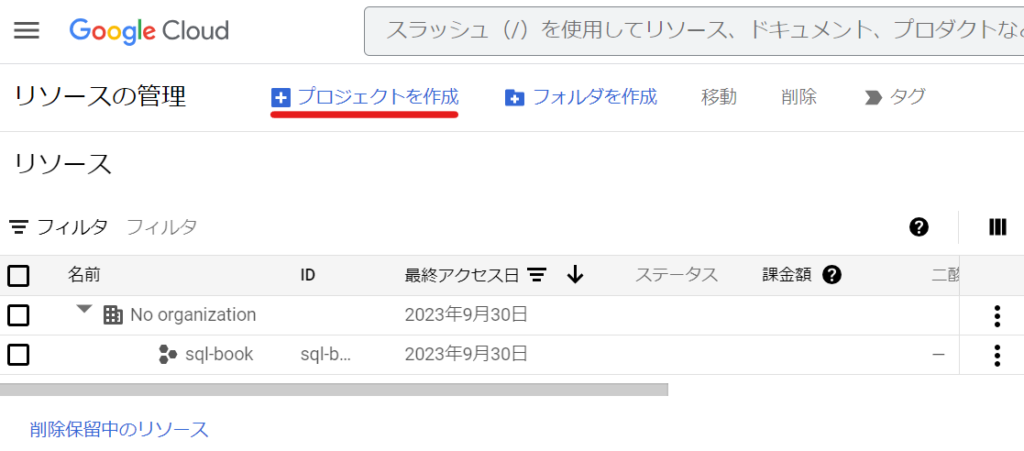
プロジェクトの作成画面に遷移しました.
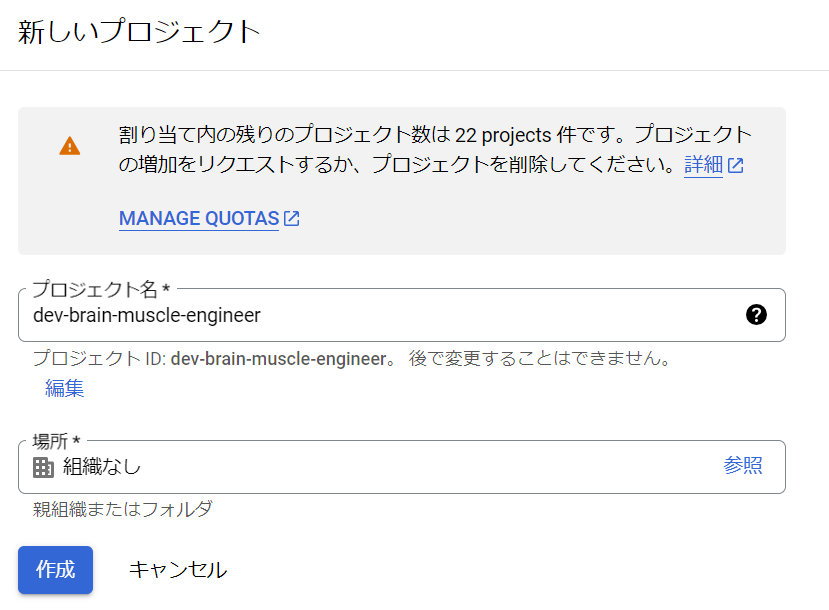
プロジェクトを命名するときはこちらの文字が使用でき,文字数は4~30文字の範囲になります.
- 使用できる文字
- 文字
- 数字
- 単一引用符
- ハイフン
- スペース
- 感嘆符
- 文字数:4~30文字
今回は組織なしのは配下にプロジェクトを作成し,名前は dev-brain-muscle-engineer としました.
Googleリーソスを確認する
プロジェクトが作成できたので中身を確認しましょう!
Google Cloudのロゴをクリックします.
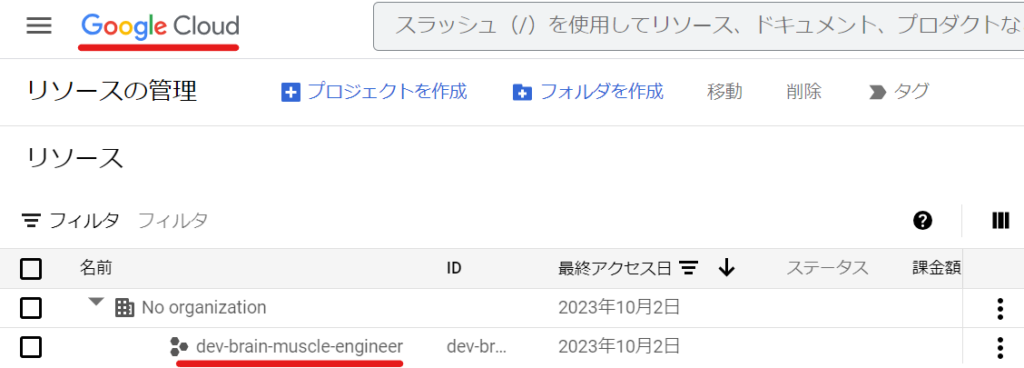
選択中のプロジェクトが新しく作成したプロジェクトであることを確認します.(私は dev-brain-muscle-engineer)
クイック アクセスを見ると,Compute Engine や Cloud Storage, BigQueryへ遷移できそうでね.これらは dev-brain-muscle-engineer に所属するCloudリソースです.
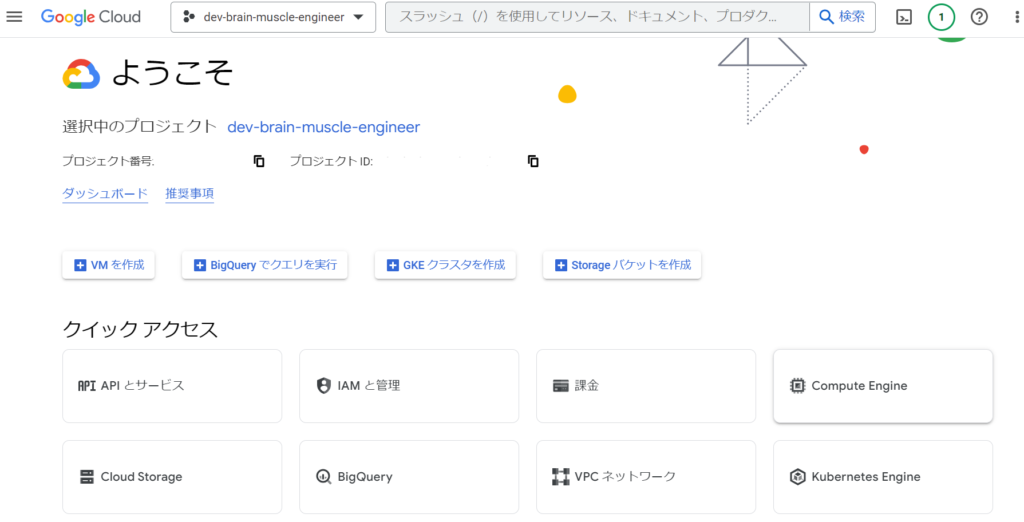
ダッシュボードを確認する
ダッシュボード画面に移動しました.
ダッシュボードではプロジェクト情報やログ,そしてリソース一覧を確認できます.
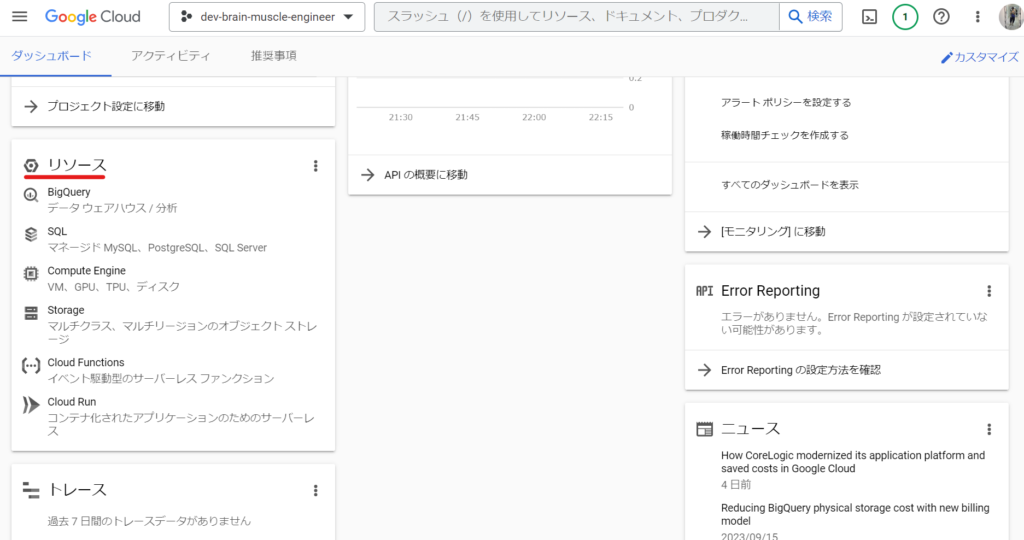
トップページやダッシュボードから各Cloudリソースへ移動すると良いでしょう!
まとめ
今回はGoogle Cloud Platformでプロジェクトを作成する方法を紹介しました.
プロジェクトはリソース管理ページから作成できます.
プロジェクトを作成するから簡単に作れましたね.
1つのプロジェクトにCloudリソースが所属していることも確認できました.
Cloudリソースを使うときは現在どのプロジェクトを選択しているか確認するようにしましょう!
開発環境を編集したつもりが本番環境を選択しており誤って編集してしまった...ということもあり得ます.プロジェクトの確認は大事ですね.